steam想申明库存量,不晓得在哪里去增设,那个出口处是稍稍有点儿深,由此可见毕竟也很单纯,一起来看一看什么样操作方式。操作方式方式01登入steam后,点选街道社区旁的对个人......
2024-02-05 160
Windows10预览版与正式版在操作功能上,有些地方是改动的。如我的电脑怎么放在桌面上的,在Win10正式版中的修改位置就不一样了。
下面就来看看Win10正式版我的电脑(此电脑)怎么放桌面的操作步骤。
在Win10桌面空白处,点击右键菜单中的个性化设置。
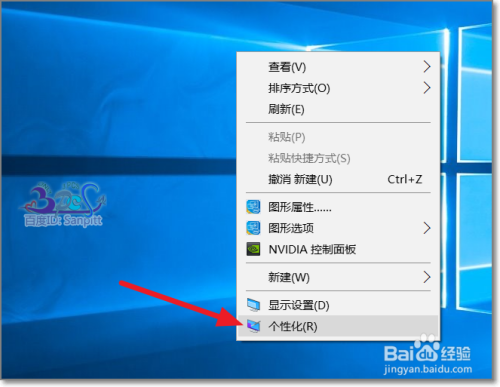
进入之后,可看下面第一图片是Windows10正式版需要点击“主题”才能看到桌面图标设置,而在第二图中的Win10预览版则直接在个性化界面就以看到“更改桌面图标”。
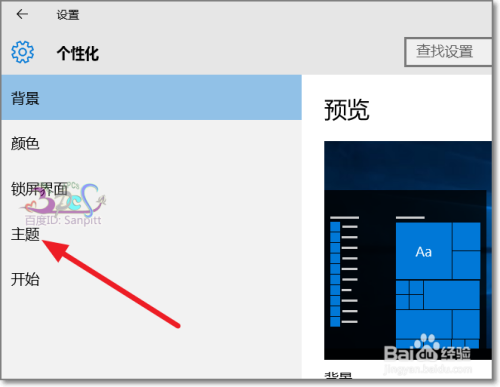
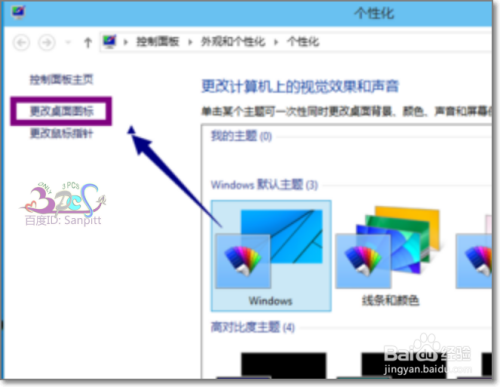
在Windows10正式版本中将桌面图标设置,放在了主题设置中。

在桌面图标设置界面,将此电脑(我的电脑)勾选即可。
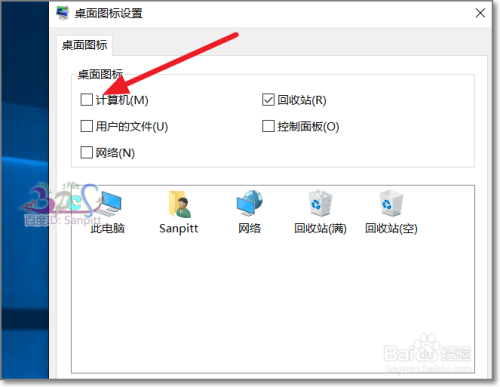
回到Win10桌面,就可以看到此电脑的图标了。除此之外,我还可以将此电脑固定到开始中。
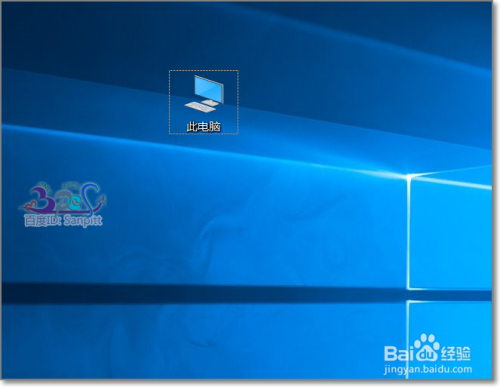
打开此电脑,在文件资源管理器右侧选择此电脑右键菜单可以选择将此电脑固定到开始菜单和固定到快速访问中。
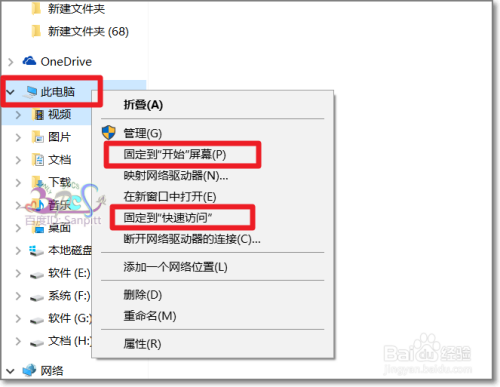
如图上效果,在开始菜单中,也可以方便打开我的电脑了,可以直接将文件资源管理器固定到任务栏上。方法直接打开我的电脑查看电脑磁盘文件。
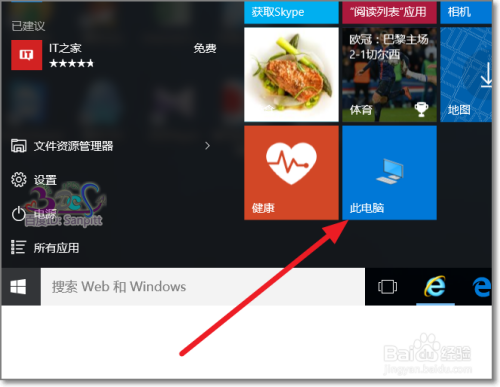
以上方法由办公区教程网编辑摘抄自百度经验可供大家参考!
相关文章

steam想申明库存量,不晓得在哪里去增设,那个出口处是稍稍有点儿深,由此可见毕竟也很单纯,一起来看一看什么样操作方式。操作方式方式01登入steam后,点选街道社区旁的对个人......
2024-02-05 160

操作方式方法01【辅助widget】多种辅助工具相连接两个功能键的可同时按【Shift】加此功能键挑选出1、正方形、圆锥选框辅助工具 【M】 2、终端辅助工具 【V】 3、截叶......
2024-02-05 106

操作方式01文档格式难题qq肖像最合适用jpeg文档格式的相片,若是相片有透明化地下通道,能选用png文档格式上载。 02大小不一难题若是相片极重也可能将引致上载失利,检......
2024-02-05 43